Configurando WPN Para Funcionar Com o Holdem Manager 3
O WPN (Winning Poker Network) escreve Históricos de Mão no seu disco rígido. O Holdem Manager 3 precisa Importar Automaticamente mãos para exibir o HUD (Heads-Up Display). Após configurar corretamente a Importação Automática de mãos pelo Holdem Manager 3, nós poderemos configurar um Assento de Preferência.
Encontrar Pastas de Históricos de Mão e Torneios do WPN
Local Padrão de Históricos de Mão: C:\NOME_DA_SALA\handHistoryLocal Padrão de Resumos de Torneio: C:\NOME_DA_SALA\TournamentSummary
Locais antigos para versão 1 do Cliente WPN:
- Local Padrão de Históricos de Mão: C:\NOME_SKIN_WPN\profiles\NOME_EXIBIÇÃO\HandHistory- Local de Exemplo: C:\AmericasCardroom\profiles\PScope\HandHistory
Cuidado: Não copie os locais das pastas de Históricos de Mão acima, pois elas não são os locais exatos dos seus arquivos de Históricos de Mão. (Veja Abaixo)
Nota: Caso haja mais de uma pasta configurada no HM3, clique em 'Remover' todas menos o 'Local Padrão de Históricos de Mão', e então desmarque a pasta de Importação Automática do WPN e salve as mudanças. Após isso, abra novamente as Configurações de Salas de Poker do HM3 e habilite novamente a pasta de importação automática para ver se ela começa a ser auto-importada.
Isso pode ocorrer como o resultado de uma falha ao WPN tentar atualizar automaticamente. Este é um conflito conhecido entre o jeito que eles atualizam o cliente deles e o nosso processo de servidor. Aparentemente só acontece com salas WPN, e nós já os informamos deste problema. A única maneira de prevenir é garantir que tanto o HM3 quanto o Servidor HM3 (importador automático e HUD) estejam ambos desligados quando o cliente WPN está atualizando. Se eu noto que está acontecendo um update, eu rapidamente fecho a janela do HM3 e então fecho o servidor do HM3 clicando com o botão direito no ícone do HM3 na área de notificações do Windows, ou pela aba 'Processos' do Gerenciador de Tarefas do Windows.
Se o update falhar, você precisa reinstalar o cliente WPN, o que então cria uma nova pasta de históricos de mão no cliente WPN, que por sua vez é detectada pelo HM3. Então nosso software lida com um problem com as múltiplas pastas de importação automática, que pode causar a falha do HUD, e até mesmo a não-importação de mãos.
Abra o Software de Poker WPN
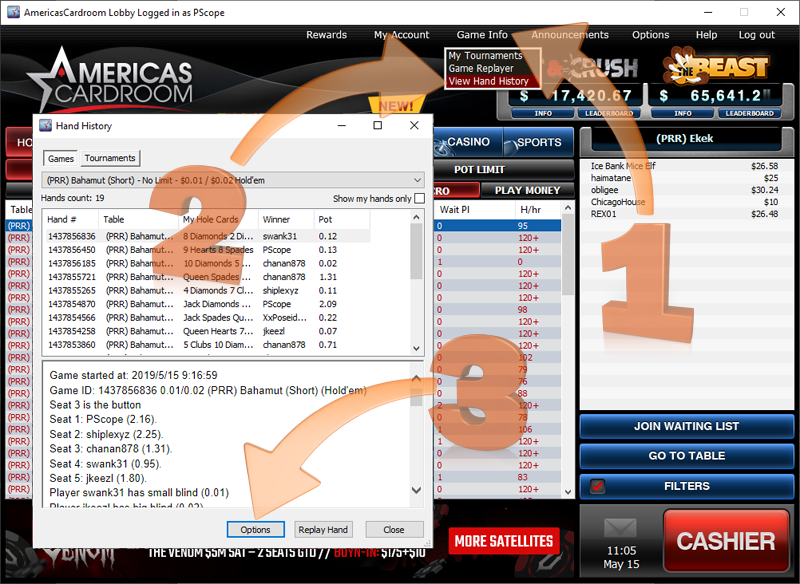
- Clique em Info de Jogo
- Clique em Ver Histórico de Mão
- Clique em Opções
Opções de Histórico de Mão
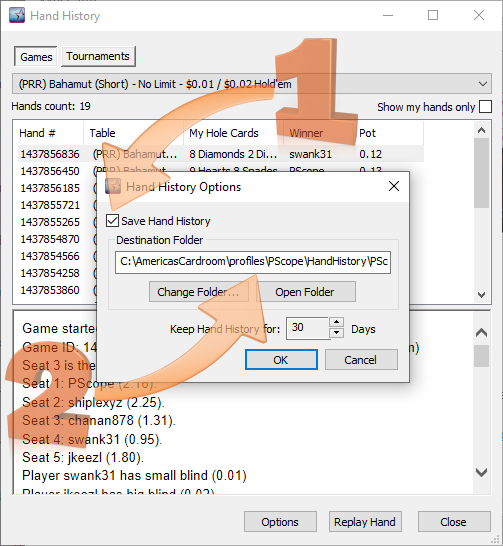
- Abra Info de Jogo - Ver Histórico de Mão - Opções e garanta que a opção Salvar Históricos de Mão esteja habilitada. Faça o mesmo em Info de Jogo - Meus Torneios e garanta que a opção Salvar Resumo de Torneio esteja habilitada.
- Copie o local da Pasta de Destino. Nós iremos usar este local quando configurarmos o Holdem Manager 3.
- O update de Junho/2019 alterou o local padrão da pasta de históricos de mão do novo software: C:\NomeDaSala\handHistory
Se você fez quaisquer mudanças nas Opções de Históricos de Mão do WPN:
- Clique em OK para salvar suas mudanças.
- Jogue algumas mãos antes de proceder.
Agora que sabemos onde os Históricos de Mão estão sendo salvos, é hora de Configurar o HM3 para reconhecer estes locais de Arquivos de Históricos de Mão.
Assento de Preferência (WPN)
Um Assento de Preferência permite que seu HUD seja exibido próximo ao jogador correto. Se você possui problemas de alinhamento de HUD, então configurar um Assento de Preferência irá te ajudar.
Parar configurar seu Assento de Preferência no WPN, abra o software WPN:
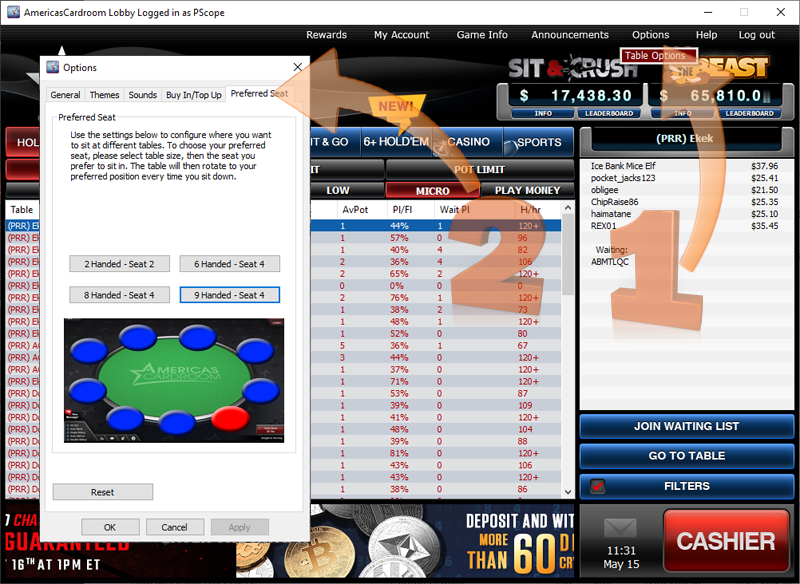
- Clique em Opções > Opções da Mesa
- Clique em Assento de Preferência
- Selecione um assento para cada tipo de mesa. (2 Pessoas - 6 Pessoas - 8 Pessoas - 9 Pessoas)
- Clique em Aplicar ou OK quando acabar.
Agora nós precisamos configurar as Opções de Assento de Preferência no Holdem Manager 3 (FAQ)



